AVI ファイルを M4V 形式に変換する詳細な手順
Audio Video Interleaved の略であるマルチメディア コンテナ フォーマット AVI は、Windows ビデオ ソフトウェアの機能です。 1 つのファイルに結合されたオーディオ データとビデオ データを同時に再生できます。同期制御やリアルタイム表示などの独自の機能により、AVI はすぐに最も利用されているビデオ形式のトップに躍り出ました。ただし、Mac でビデオを再生する場合は、AVI を M4V に変換する必要があります。M4V は、iTunes、Apple QuickTime Player、および iOS デバイスで再生できる Apple 形式であるためです。 Mac 上の .avi ファイルを M4V のような汎用フォーマットに変換したい場合があります。この状況では、AVI を M4V に変換すると、Mac OS で正しく機能することをお勧めします。最適な方法をご紹介します AVIをM4Vに変換 オンラインおよびオフライン アプリケーションの使用。
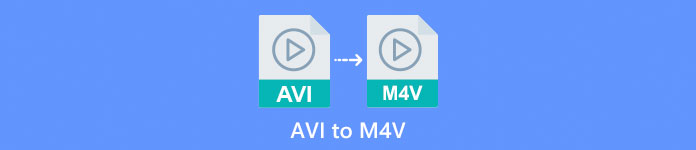
パート 1: AVI と M4V の概要
| AVI | M4V | |
| ファイル名 | オーディオビデオインターリーブ | MPEG-4ビデオ |
| ファイル拡張子 | .avi | .m4v |
| 説明 | AVI ファイル形式は、これまで作成されたマルチメディア コンテナの中で最も人気のあるものの 1 つです。 Audio Video Interleaved の頭字語である AVI は、1992 年に Microsoft によってマルチメディア フレームワーク「video for Windows」のコンポーネントとして最初に公開されました。ファイル名拡張子が .avi の AVI ファイルは、コンテナ形式であるため、ビデオとオーディオの両方のコンテンツを同期させることができます。したがって、作成者は、この規格を使用して、オーディオ ビデオ シーケンスまたはビデオ シーケンスを編集およびエンコードできます。 | Apple は、iTunes ストアのコンテンツ用に、MP4 ファイル拡張子と非常によく似た M4V ファイル拡張子を作成しました。 M4V ファイルを再生できるのは Apple デバイスだけです。 Apple デバイスで再生するには、MP4 や MOV などの他のビデオ形式を M4V に変換できます。 M4V と MP4 ファイル形式の主な違いは、前者がメディア コンテンツの著作権侵害を禁止する DRM-Copyright Protection をサポートしていることです。 DRM で保護された M4V ファイルを再生するには、iTunes アカウントにログインしてメディア ファイルを購入する権限をコンピューターに付与する必要があります。ただし、ファイルが DRM で保護されていない場合、ユーザーは M4V ファイル拡張子の名前を MP4 に変更するだけで、Apple 以外のデバイスと互換性を持たせることができます。 |
| によって開発された | マイクロソフト | アップル社。 |
| 関連プログラム | VLCメディアプレーヤー Apple QuickTime プレーヤー アドビ プレミア プロ 2020 ウィンドウズメディアプレイヤー | KMPlayer メディア プレーヤー クラシック ズームプレーヤー \VLC メディア プレーヤー |
| ファイル カテゴリ | ビデオ | ビデオ |
| MIME タイプ | ビデオ/x ビデオ | ビデオ/x-m4v |
パート 2: AVI を M4V に変換する最良の方法
無料でAVIをM4Vに変換したいですか?使用できます FVC無料ビデオコンバーターオンライン.このツールは、AVI ファイル形式を M4V に簡単に変換できます。また、FLV、MP4、MOV、WMA など、より多くのビデオ形式をサポートしています。また、複数の AVI ファイルを異なるファイル形式に変換する予定がある場合は、このアプリケーションを使用できます。これは、バッチ変換プロセスが提供されているためです。フレームレート、解像度、ビットレートを変更するなど、変換する前にビデオを編集することもできます。さらに、FVC Free Video Converter Online は、MP3、AAC、AC3、FLAC などのオーディオ ファイルを変換できます。
特徴
◆ M4V、AVI、MP4、MOV、VOB、FLV、WMV などの多数のビデオ ファイル形式を変換します。
◆ ビデオの解像度、ビット レート、およびフレーム レートを変更できます。
◆ MP3、AAC、AC3、FLAC などのオーディオ ファイルを変換します。
以下の簡単なガイドに従って、AVI を M4V に簡単に変換します。
ステップ1: まず、ブラウザを開いて、 FVC無料ビデオコンバーターオンライン Webサイト。を押します。 変換するファイルを追加する ボタンをクリックして AVI ファイルをアップロードします。
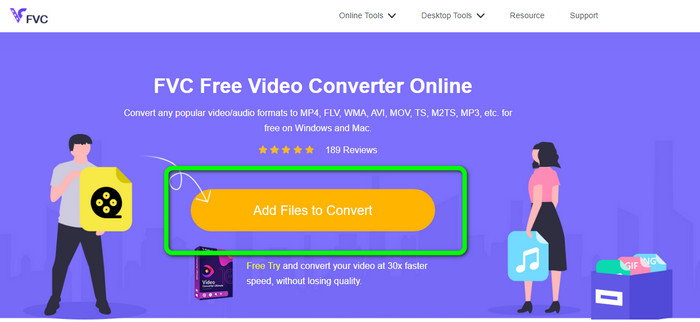
ステップ2: ビデオの解像度、フレーム レート、およびビット レートを変更する場合は、インターフェイスの左側にある [設定] アイコンをクリックします。変更が完了したら、 を押します。 OK.
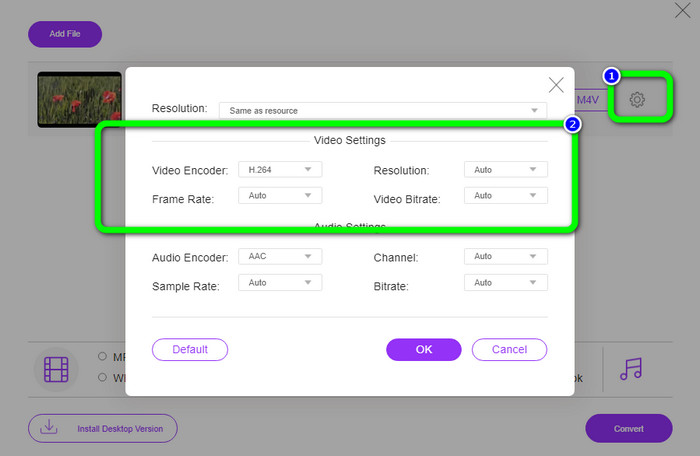
ステップ3: 次に、インターフェイスの下部で、 M4V 出力形式としてファイル。
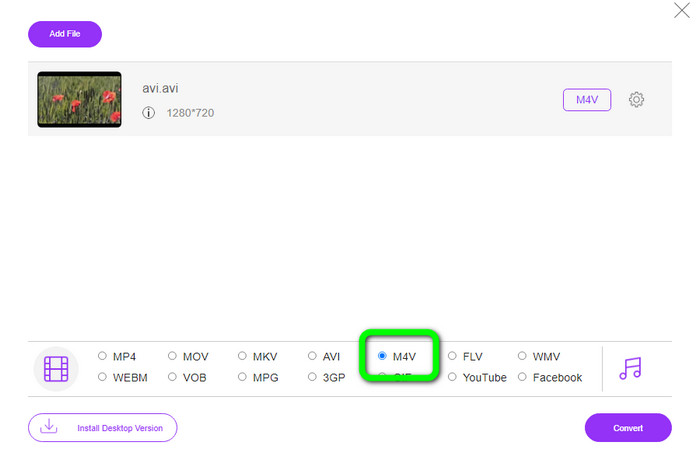
ステップ4: 最後に、ビデオ ファイルを保存するには、[変換] ボタンをクリックします。変換プロセスを待って、最終出力をダウンロードします。
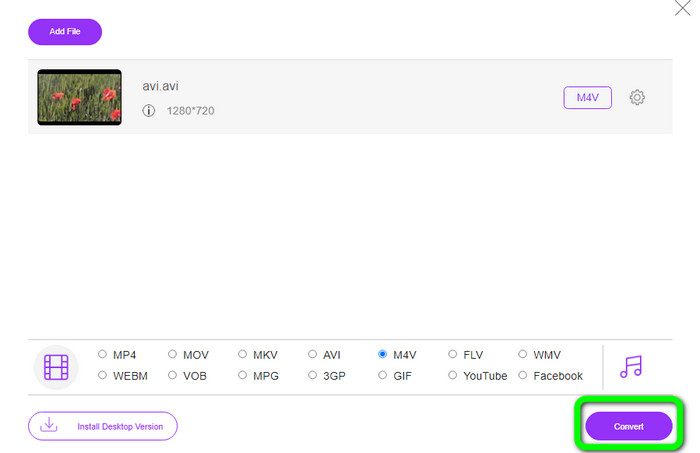
パート 3: Windows と Mac で AVI を M4V に変換する簡単な方法
使用できる別の優れたコンバーターは FVCビデオコンバーターアルティメット.このツールは、Windows で AVI を M4V に変換できます。 30 倍の超高速変換プロセスを備えているため、ファイルを即座に変換できます。また、一括変換が可能なため、一度に複数のファイルを変換することもできます。また、初心者に最適な直感的なインターフェイスを備えた基本的な方法を備えています。さらに、このオフライン ツールにアクセスできるのは Windows だけではありません。 Macでも利用できます。さらに、変換中に動画にいくつかの変更を加えることもできます。動画を編集したり、カットしたり、フィルターを追加したりできます。
特徴
◆ M4V、MP4、AVI、FLV、MKV、MOV、VOB、WMV など、100 以上のビデオ ファイルを変換します。
◆ 無料のテンプレートとフィルターでコラージュを作成できます。
◆ミュージックビデオメーカーを提供しています。
◆ ビデオ エンハンサー、トリマー、 透かしリムーバー、コンプレッサーなど
◆ BMP、JPG、PNG などの画像ファイル形式を変換します。
◆ ビデオのスピードアップとスローダウン。
FVC Video Converter Ultimate を使用して Windows および Mac で AVI を M4V に変換する方法については、以下の詳細なガイドを参照してください。 Windows版を使用します。
ステップ1: ダウンロード FVCビデオコンバーターアルティメット Windows または Mac でダウンロード ボタンをクリックします。
無料ダウンロードWindows7以降の場合安全なダウンロード
無料ダウンロードMacOS10.7以降の場合安全なダウンロード
ステップ2: に移動します コンバーター アプリケーションを開いた後のパネル。次に、AVI ファイルを挿入するための 3 つのオプションがあります。まず、 ファイルの追加 2 番目のボックスのボタン。 2 番目のオプションは、 プラス 3 番目のボックスに署名します。最後に、ファイルを直接中央にドロップします。
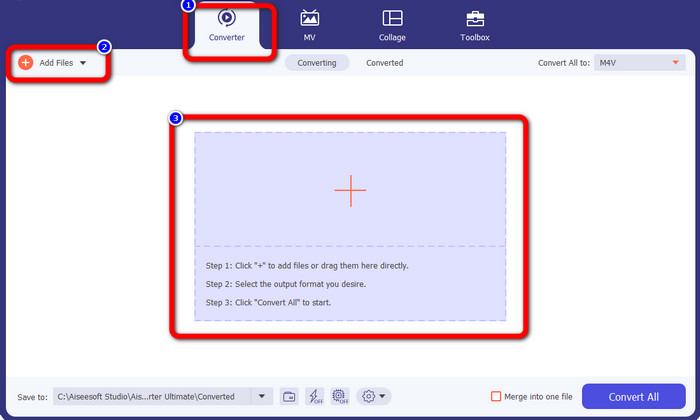
ステップ3: AVI ファイルを追加したら、[すべて変換] ボタンをクリックして形式オプションを表示し、M4V ファイル形式を選択します。次に、ビデオを編集する場合は、2 番目のボックスに移動します。ツールを使用して、フィルターの追加、ビデオの回転とトリミング、カットなど、ビデオを編集できます。
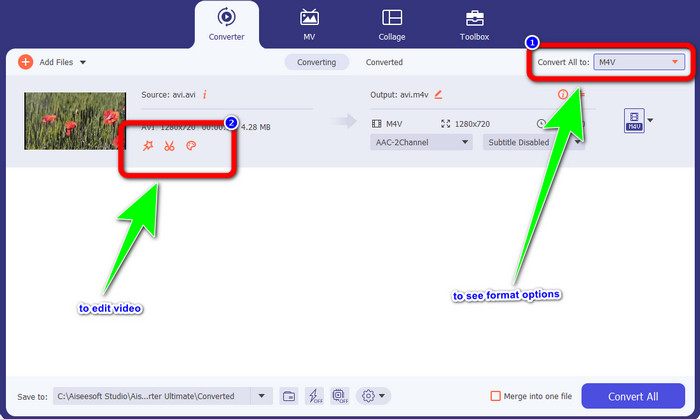
ステップ4: 最後のステップとして、[変換] ボタンをクリックします。高速変換プロセスを待って、変換されたビデオを保存します。
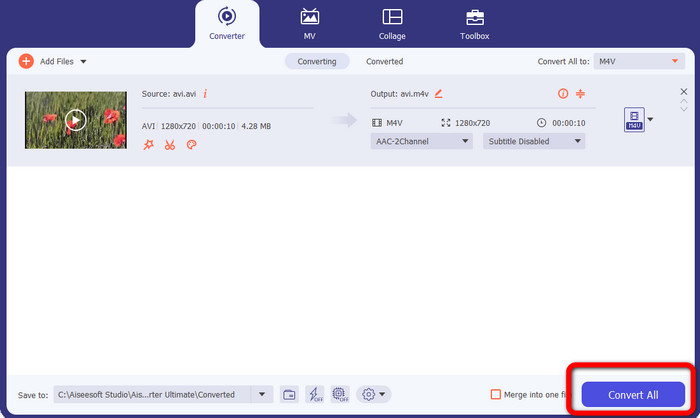
パート 4: Handbrake を使用して AVI を M4V に変換する方法
ハンドブレーキ 無料でAVIをM4Vに変換する別のコンバーターです。 WEBM、M4V、MP4、MKV などの複数のファイルを変換できます。このツールのガイドを使用すると、多くのファイルを簡単に変換できます。ただし、ハンドブレーキの使い方は複雑です。このコンバーターについて十分な知識が必要です。また、そのインストールプロセスは混乱を招きます。利用するまでに多くの手続きが必要で、利用者にとって手間がかかります。
ステップ1: Handbrake をコンピューターにダウンロードします。
ステップ2: 変換する AVI ファイル形式を選択します。
ステップ3: フォーマットに移動し、M4V を選択します。次に、をクリックして変換プロセスを開始します 開始 ボタン。
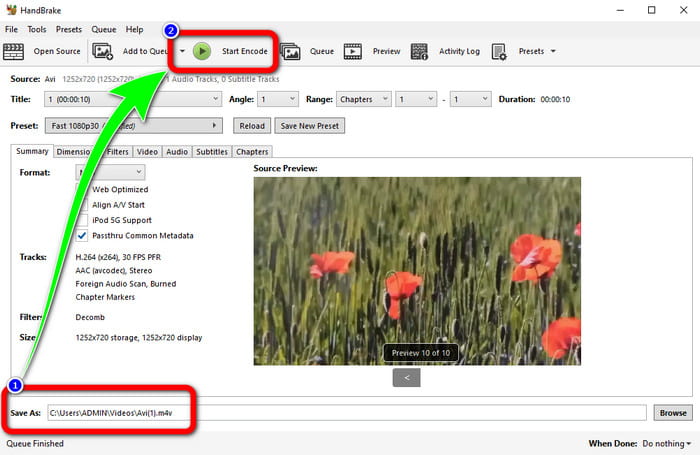
パート 5: AVI から M4V への変換に関する FAQ
1. MacでAVIをM4Vに変換する方法は?
FVC Video Converter Ultimate を使用できます。このコンバーターは、Mac を使用して AVI を M4V に簡単に変換できます。
2. AVI ファイルのサイズはどれくらいですか?
AVI ビデオは圧縮されていないため、より多くのハード ディスク領域を占有します。たとえば、352x288 の AVI ビデオ映像を 1 時間再生すると、最大 33GB (3300 MB) のハードディスク容量が使用される可能性があります。
3. AVI ファイルはユニバーサルですか?
はい。 MP4、MOV、または WMV などの最新の形式が AVI 形式に取って代わりましたが、移植性が高いため、個人は依然として AVI を使用しています。ほぼすべてのコンピューターまたはガジェットで、 AVIファイルを再生する.
結論
このガイドポストでは、優れた方法を示しています。 AVIファイルをM4Vに変換 3 つのコンバーターを使用します。ただし、超高速の変換プロセスが必要な場合は、FVC Video Converter Ultimate を使用してください。もっと簡単な方法が必要な場合は、FVC Free Video Converter Online を使用してください。



 ビデオコンバーター究極
ビデオコンバーター究極 スクリーンレコーダー
スクリーンレコーダー



